启用Win10家庭版的远程桌面服务端
想要让系统恢复远程桌面功能,最简单的方法是下载安装一个自动化工具RDPWrap。下载地址:
https://github.com/stascorp/rdpwrap/releases
压缩包中有一个启用远程桌面的工具,和一个配置工具(因为系统属性中没有配置界面,所以需要这个配置工具)
可以点击RDPCheck.exe检查本机是否支持远程桌面服务。如果是家庭版,十有八九会提示连接失败(Socket error)。
如果失败,右键以系统管理员身份运行 install.bat
安装完成后,运行RDPConf.exe进行状态检测,如果看到下面的三行绿色就没问题了。
但如果Listener state不成功,可能的原因有两个,都需要先卸载RDPWrap
原因1:
Windows10更新后,系统会缺少一个文件rfxvmt.dll,导致 Listener state 不成功,需要把rfxvmt.dll放入 c:\Windows\System32 文件夹(RDP Wrap 1.6.2已经修复了这个问题)。
原因2:
c:\Windows\System32\termsrv.dll版本高,比如:
那就需要先停止服务远程桌面服务Remote Desktop Services
再修改操作文件的权限
然后,替换为低版本的该文件(10.0.16299.15),然后重新启动Remote Desktop Services,并用install.bat重新安装RDPWrap,这时运行RDPConf.exe进行状态检测,应该会看到三行绿色,用RDPCheck.exe检测也会成功!
最后,电脑上运行mstsc,手机可以用微软的RD Client进行远程登录。这种方法只要能ping到电脑,就能登录。但想要跨互联网组网登录,还需使用VPN软件比如蒲-公-英-VPN(下载地址https://pgy.oray.com/download/)、FCN(下载地址https://github.com/boywhp/fcn/)等建立虚拟内网。当然也可直接使用远程管理软件TeamViewer、Anydesk(速度慢)。
在 更新 termsrv.dll 的文件时遇到权限问题:
把以下代码 搞到 reg文件里 执行一下,鼠标右键 ,就会有一个获取TrustedInstaller权限的 选项,获取完就可以操作了
1 2 3 4 5 6 7 8 9 10 11 12 13 14 15 16 17 18 19 20 21 22 23 24 25 26 27 28 29 30 31 | Windows Registry Editor Version 5.00 [HKEY_CLASSES_ROOT\*\shell\runas]@="获取TrustedInstaller权限" [HKEY_CLASSES_ROOT\*\shell\runas\command]@="cmd.exe /c takeown /f \"%1\" && icacls \"%1\" /grant administrators:F""IsolatedCommand"="cmd.exe /c takeown /f \"%1\" && icacls \"%1\" /grant administrators:F" [HKEY_CLASSES_ROOT\Directory\shell\runas]@="获取TrustedInstaller权限""NoWorkingDirectory"="" [HKEY_CLASSES_ROOT\Directory\shell\runas\command]@="cmd.exe /c takeown /f \"%1\" /r /d y && icacls \"%1\" /grant administrators:F /t""IsolatedCommand"="cmd.exe /c takeown /f \"%1\" /r /d y && icacls \"%1\" /grant administrators:F /t" |
把 原来的 termsrv.dll 备份一下,放了个新的进去,
又坑了,原来的远程桌面服务起不来了,报错: 错误193 0xc1
因为 新弄进来的 termsrv.dll 版本太低了(网上下载的5.几,6.几的) ,导致服务起不来,换成 10.0.14.....的服务就可以起来了,
然后呢 报错 listener state not listerning not supported ,不支持监听????
网上说
1 2 3 4 5 6 7 8 9 | 如果出现 not listening [not supported] ,说明还不支持当前的 windows 版本。是否支持此 windows 版本在 C:\Program Files\RDP Wrapper\rdpwrap.ini 中确定。去 github issue 里面找别人发的新的 rdpwrap.ini,替换 C:\Program Files\RDP Wrapper 目录里面旧的 rdpwrap.ini不能替换的话就用编辑器打开,直接 ctrl-a ctrl-v 替换。同时可以检查一下 rdpwrap.ini 里面是否有自己系统的对应配置,如果没有的话只能等大佬更新了。替换成功的话再次打开 RDPConf.exe 可以看到 fully support ,如果 listening state 仍然没有监听的话,重启电脑。之后用 RDPCheck.exe 验证即可。 |
在issue 中找了下,有个针对
10.0.17763.292
版本的,和自己的系统版本只有 最后三位不同,
说下这个版本的
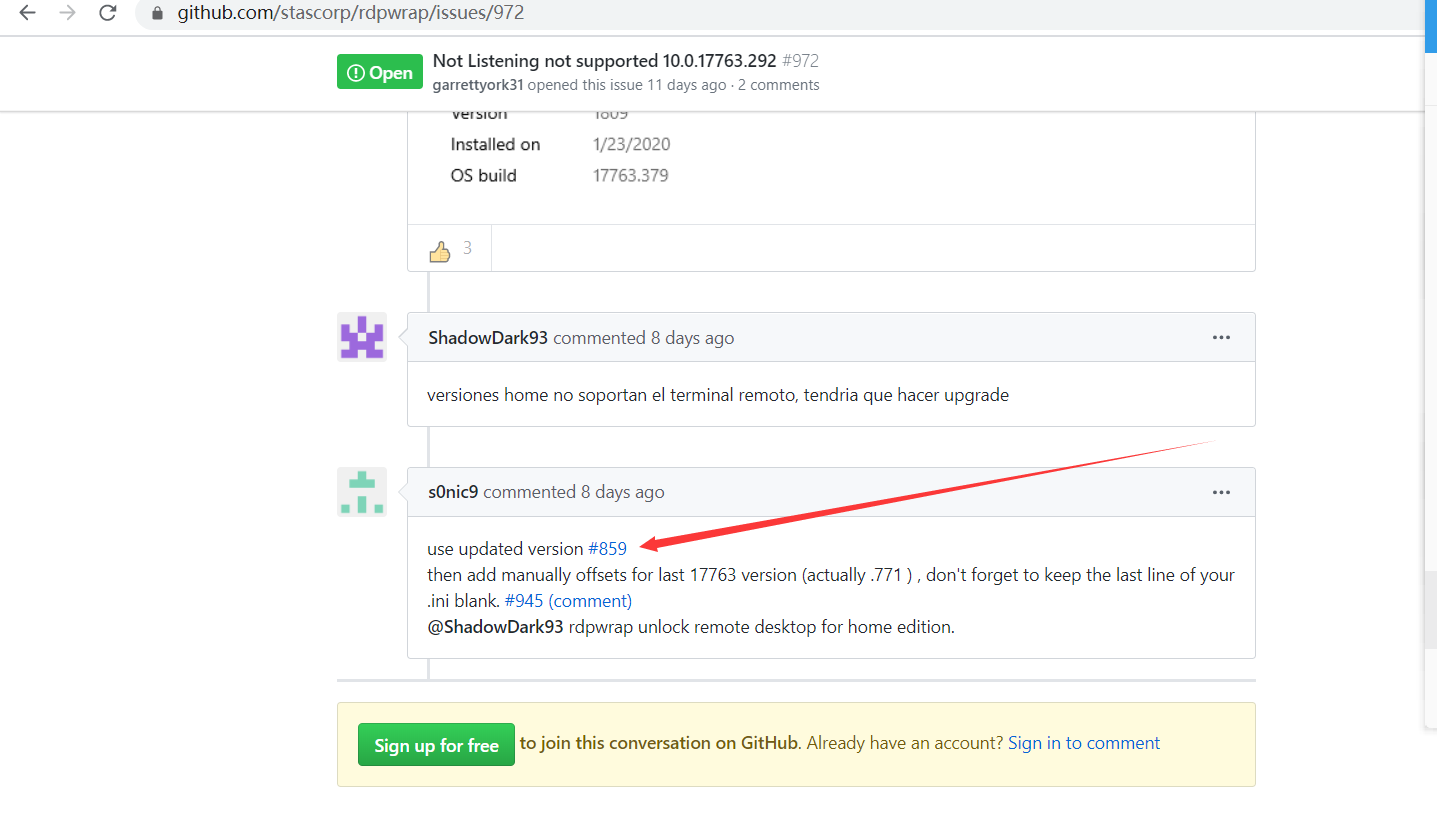
下载后, 一个bat文件一个helper 文件夹,
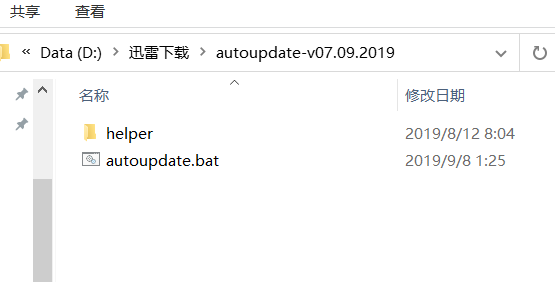
把他们两个复制到
和 install.bat 同一目录下,用管理员账号 执行 autoupdate.bat 然后 就
1 | 可以看到 fully support ,但是 listening state 仍然没有监听,上边说了 要重启电脑,<br><br><br><br><br> |
1 | 然后重启了,teamvier密码变了,去求吧,等明天 同事到公司了 告诉我teamvier的密码,再看吧 |
1 | <br><br>估计是版本不对,重启了 还是不行,还是重装吧<br><br> |





【推荐】国内首个AI IDE,深度理解中文开发场景,立即下载体验Trae
【推荐】编程新体验,更懂你的AI,立即体验豆包MarsCode编程助手
【推荐】抖音旗下AI助手豆包,你的智能百科全书,全免费不限次数
【推荐】轻量又高性能的 SSH 工具 IShell:AI 加持,快人一步
· AI与.NET技术实操系列:向量存储与相似性搜索在 .NET 中的实现
· 基于Microsoft.Extensions.AI核心库实现RAG应用
· Linux系列:如何用heaptrack跟踪.NET程序的非托管内存泄露
· 开发者必知的日志记录最佳实践
· SQL Server 2025 AI相关能力初探
· 震惊!C++程序真的从main开始吗?99%的程序员都答错了
· 【硬核科普】Trae如何「偷看」你的代码?零基础破解AI编程运行原理
· 单元测试从入门到精通
· 上周热点回顾(3.3-3.9)
· winform 绘制太阳,地球,月球 运作规律